- subst.exe toplu iş dosyası Windows 10'da çalışmayı durdurduysa, tüm sistem dosyalarının yerinde olduğundan emin olmak için önce bir Sistem Dosyası Denetimi denemelisiniz.
- SFC taraması herhangi bir sorun algılamadıysa, virüsten koruma yazılımınızı geçici olarak devre dışı bırakmayı denemelisiniz çünkü bazen .exe dosyalarının çalışmasını engelleyebilir.
- Bozuk veya eksik sistem dosyaları oldukça yaygın bir sorundur, ancak bizim Eksik veya bozuk sistem dosyaları hub'ı nasıl onarılır bunun için tüm olası çözümleri bulacaksınız.
- Windows 10 çok kararlı bir işletim sistemidir ancak mükemmel değildir. ziyaret edin Windows 10 düzeltme merkezi Herhangi bir sorun için sisteminizde sorun gidermek için.

Bu yazılım, sürücülerinizi çalışır durumda tutar, böylece sizi yaygın bilgisayar hatalarından ve donanım arızalarından korur. Tüm sürücülerinizi şimdi 3 kolay adımda kontrol edin:
- DriverFix'i indirin (doğrulanmış indirme dosyası).
- Tıklayın Taramayı Başlat tüm sorunlu sürücüleri bulmak için.
- Tıklayın Sürücüleri güncelle yeni sürümleri almak ve sistem arızalarını önlemek için.
- DriverFix tarafından indirildi 0 okuyucular bu ay
Bazı kullanıcılar sorun yaşadıklarını bildirdiler. Subst.exe'yi çalıştırmak Windows 10. Şikayetin kulağa nasıl geldiği aşağıda açıklanmıştır: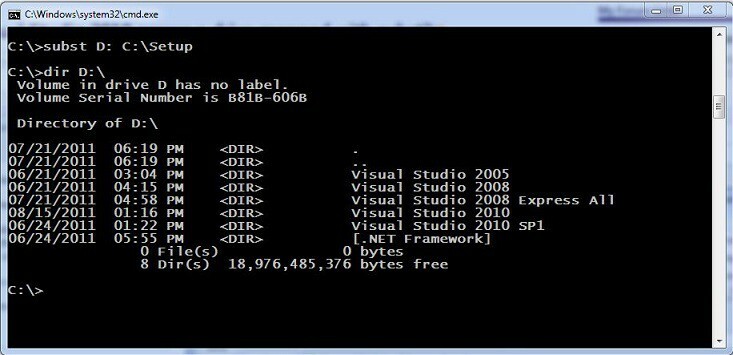
Windows xp'den beri kullandığım bir toplu iş dosyam var. pencereler 8.1 beta. Bu hafta 8.1'in tamamını yüklediğim için toplu iş dosyası çalışmayı bıraktı: SUBST.EXE L: c: geliştirmeclientname
Sağ/tıklamayı yönetici olarak çalıştırmayı denedim ve bu, MSAccess XP ile...ilginç bir şekilde çalışıyor. Ancak MSOffice 2010 ürünleri, Dosya Aç iletişim kutusundaki sürücü harfini tanımaz ve Windows Gezgini L: sürücüsünü görüntülemez.
Ancak, bir komut istemine gidip L: yazıp enter tuşuna basarsam, tanır ve L: sürücüsüne gider…. Komut satırını doğrudan komut isteminden (admin) çalıştırmayı denedim ve aynı sonuçlar…
subst.exe toplu iş dosyasının çalışmayı durdurduğunu nasıl düzeltebilirim Windows 10?
- SFC taramasını çalıştır
- MSAccess XP ve MSAccess 2010 arasında geçiş yapmayı bırakın
- Virüsten koruma/güvenlik duvarınızı devre dışı bırakın
- Yeni bir kullanıcı hesabı oluşturun
Konu Microsoft topluluk forumlarında hala açık ve çalışan bir çözüm sağlanması ihtimaline karşı bu konuyu dikkatle takip ediyoruz.
Bu arada, sorunu çözmenize yardımcı olabilecek bazı çözüm önerilerini burada bulabilirsiniz.
1. SFC taramasını çalıştır
Bundan etkilenenler, tüm sistem dosyalarının yerinde olduğundan emin olmak için önce bir Sistem Dosyası Kontrolü denemelidir.
Bu işe yaramazsa, devam edebilir ve bir yönetici komut isteminden şunu yazabilirsiniz: sfc /scannow başlamak. Bundan sonra, talimatları izleyin ve yeniden başlatın.

2. MSAccess XP ve MSAccess 2010 arasında geçiş yapmayı bırakın
Bazıları için sorun, kullanıcıların sık sık MSAccess XP ve MSAccess 2010 arasında geçiş yapmasından kaynaklanmaktadır, bu nedenle aynı şeyi yapıyorsanız durun.
3. Virüsten koruma/güvenlik duvarınızı devre dışı bırakın
Bazen, virüsten koruma yazılımınız .exe dosyalarını engelle bilgisayarınızda çalıştırmaktan. Virüsten koruma aracınızı ve güvenlik duvarınızı kapatabilir ve Subst.exe dosyasının şimdi çalışıp çalışmadığını kontrol edebilirsiniz.
Testleri tamamladıktan sonra antivirüs ve güvenlik duvarı korumanızı etkinleştirmeyi unutmayın.
4. Yeni bir kullanıcı hesabı oluşturun
Diğer kullanıcılar, yeni bir kullanıcı hesabı oluşturmanın bu sorunu çözebileceğini öne sürdü. Bu çözüm yalnızca nadir durumlarda işe yarasa da, sorunu çözmenize yardımcı olabileceği için bir deneyin.
Bu nedenle, ek çalışma düzeltmeleri biliyorsanız, bize bildirin, etkilenenleri bilgilendirelim.
Sıkça Sorulan Sorular
Teorik olarak, bir Windows sistem dosyası, sistem özniteliğine sahip herhangi bir dosyadır. Sistem dosyaları, Windows'un düzgün çalışması için vazgeçilmez dosyalardır. Sistem dosyaları bozuksa, bunları bizim düz ileri kılavuz.
Bir SFC taraması çalıştırarak başlayabilirsiniz. Bu sorunu çözmezse, Subst.exe'yi düzeltmek için özel kılavuz.
Kaydedilen dosyalar bilgisayarın sabit diskinde saklanır. Bir dosyanın depolandığı tam yoldan emin değilseniz, belirli programı çalıştırın ve kaydedildiği yeri görmek için başka bir dosyayı kaydetmeyi deneyin.


